Cum să adăugați un site web la raftul Chromebookului
The Chromebook raftul este situat implicit în partea de jos a ecranului. La fel ca bara de activități Windows și Dock pentru Mac, găzduiește un lansator de aplicații și comenzi rapide către dvs aplicații utilizate în mod obișnuit. De asemenea, puteți adăuga comenzi rapide pentru site-uri web pe raftul Chromebookului.
Instrucțiunile din acest articol se aplică laptopurilor cu Sistemul de operare Chrome.
Cum să puneți un site web în bara de meniu a Chromebookului
Pentru a adăuga comenzi rapide pentru site-uri web pe raftul Chromebookului, urmați acești pași:
-
Deschide Crom browser, navigați la pagina web, apoi selectați Meniul pictograma din colțul din dreapta sus.

-
Selectați Mai multe unelte > Crează o scurtătură.
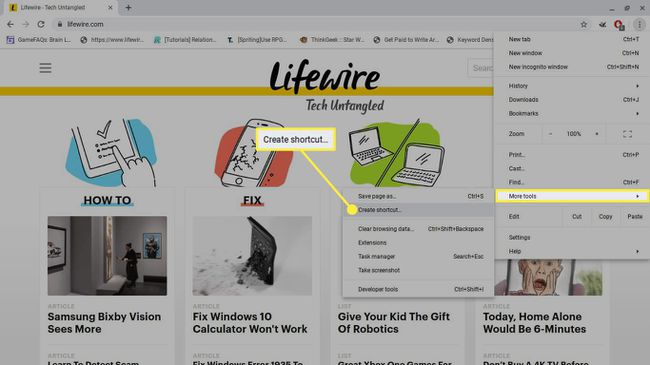
-
Editați descrierea comenzii rapide după cum doriți și selectați Crea în fereastra pop-up.
Dacă doriți ca comanda rapidă să deschidă întotdeauna site-ul web într-o fereastră nouă de browser, selectați Deschide ca fereastra Caseta de bifat.
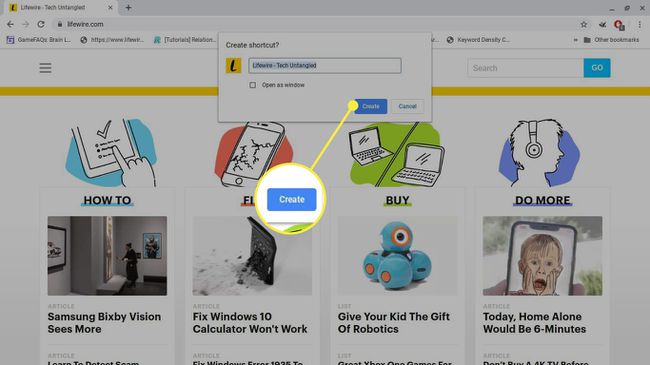
-
Noua comandă rapidă este vizibilă imediat pe raftul Chromebookului.

-
Pentru a șterge comanda rapidă, Click dreapta acesta și selectați Anulați fixarea.
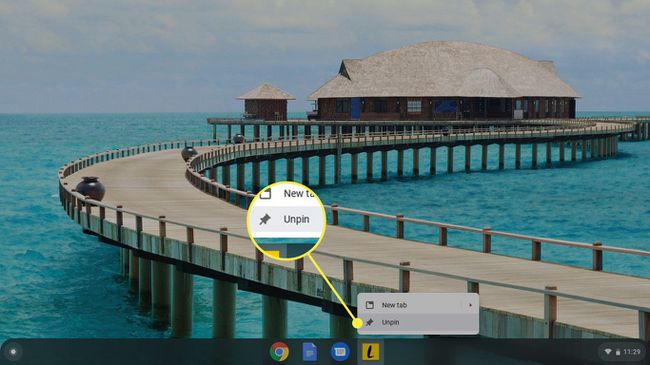
Cum să personalizați raftul Chromebookului
Există alte câteva moduri prin care vă puteți personaliza raftul. De exemplu, pentru a schimba locația raftului Chromebookului, faceți clic dreapta pe el și selectați Poziția raftului din meniul care apare.
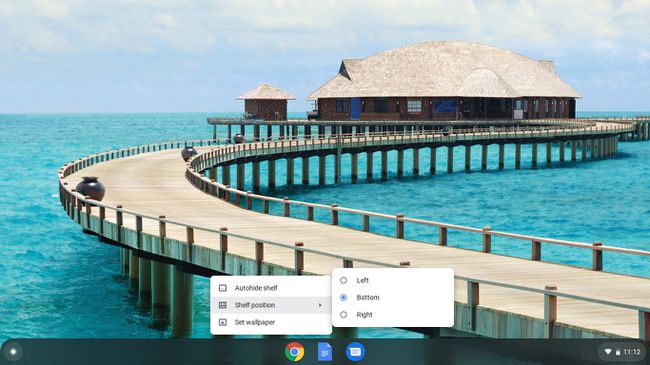
Veți vedea și o opțiune pentru Raft Autohide sau Arată întotdeauna raftul, în funcție de care este activ în prezent. Cand Raft Autohide este selectat, raftul dispare atunci când dați clic pe o aplicație sau pe o pagină web. Pentru a dezvălui raftul, mutați mouse-ul în partea de jos a ecranului (sau în orice parte este poziționat sinele).
